Πώς να ρυθμίσετε και να διαχειριστείτε την εξουσιοδότηση στο Gmail

Είτε χρησιμοποιείτε έναν δωρεάν λογαριασμό ηλεκτρονικού ταχυδρομείου είτε έναν επί πληρωμή χώρο εργασίας Google, μπορείτε να ρυθμίσετε την ανάθεση στο Gmail, παρέχοντας σε ένα άλλο άτομο το δικαίωμα να διαβάζει, να απαντά ή να διαγράφει τα μηνύματά σας. Φυσικά, αυτή η λειτουργία χρησιμοποιείται περισσότερο για εταιρικούς σκοπούς, καθώς οι ιδιωτικοί λογαριασμοί Gmail περιέχουν συνήθως ευαίσθητα δεδομένα που οι άνθρωποι προτιμούν να κρατούν για τον εαυτό τους.
Στις επιχειρήσεις, η ευκολία του να απαντούν άλλοι άνθρωποι για λογαριασμό κάποιου έχει μεγάλη ζήτηση. Χρησιμοποιείται συχνά στα τμήματα πωλήσεων και υποστήριξης, καθώς και για την ανάθεση ορισμένων καθηκόντων ρουτίνας στην αλληλογραφία σε έναν προσωπικό βοηθό ενός ανώτερου διευθυντή.
Σύμφωνα με την Zippia, υπάρχουν σχεδόν 40,8 χιλιάδες προσωπικούς βοηθούς μόνο στις ΗΠΑ. Είναι σύνηθες για τους διευθυντές να βασίζονται στους βοηθούς τους για να χειρίζονται τα μηνύματα ρουτίνας, να διαχειρίζονται τα ανεπιθύμητα μηνύματα, να προγραμματίζουν συναντήσεις και να αναθέτουν καθήκοντα προσθέτοντας έναν άλλο χρήστη στο Gmail για ευκολότερη διαχείριση της ροής εργασιών.
Οι πωλητές έχουν παραδοσιακά τον προσωπικό τους λογαριασμό και κοινή πρόσβαση σε ένα γενικό sales@companyXYZ.com λογαριασμό. Με τον μέσο πωλητή να ξοδεύει σχετικά με το 20% του χρόνου τους γράφοντας μηνύματα ηλεκτρονικού ταχυδρομείου, αυτή η λειτουργία βοηθά στην έγκαιρη επεξεργασία των εισερχόμενων leads, ανεξάρτητα από τα ατομικά χρονοδιαγράμματα, τις ημέρες ανάπαυσης ή τις διακοπές. Άλλα στατιστικά στοιχεία μετατροπής πωλήσεων αποδεικνύουν πόσο κρίσιμος είναι ένας τέτοιος γρήγορος χρόνος απόκρισης: σύμφωνα με την έρευνα της Inside Sales, 35-50% των πωλήσεων καταλήγουν σε μια εταιρεία που απάντησε πρώτα σε μια εμπορική έρευνα.
Τι είναι η εξουσιοδοτημένη πρόσβαση στο Gmail;
Εντεταλμένη πρόσβαση στο Gmail είναι μια σειρά από τεχνικές δραστηριότητες στο λογαριασμό σας Gmail που παρέχουν άδεια σε έναν άλλο λογαριασμό Gmail να έχει πρόσβαση στα εισερχόμενά σας και να εκτελεί περιορισμένες λειτουργίες για λογαριασμό σας. Ένας λογαριασμός Gmail μπορεί να έχει έως και 1000 διαμορφωμένους λογαριασμούς με εξουσιοδοτημένη πρόσβαση. Ωστόσο, η γενική σύσταση είναι ότι μόνο έως 40 χρήστες μπορούν να έχουν ταυτόχρονη πρόσβαση σε ένα εξουσιοδοτημένο γραμματοκιβώτιο κάθε φορά.
Η εξουσιοδοτημένη πρόσβαση στο Gmail επιτρέπει σε έναν εξουσιοδοτημένο να εκτελεί τις ακόλουθες δραστηριότητες για λογαριασμό του εξουσιοδοτούντος:
- Διαβάστε μηνύματα ηλεκτρονικού ταχυδρομείου
- Γράψτε μηνύματα
- Διαγραφή emails
- Αρχειοθέτηση μηνυμάτων
- Χρήση ετικετών για την τμηματοποίηση μηνυμάτων
- Ταξινόμηση μηνυμάτων ηλεκτρονικού ταχυδρομείου με κανόνες και φίλτρα
Ωστόσο, η εξουσιοδότηση μέσω ηλεκτρονικού ταχυδρομείου δεν επιτρέπει αυτές τις δραστηριότητες:
- Χρήση της λειτουργίας συνομιλίας για την ανταλλαγή μηνυμάτων συνομιλίας για λογαριασμό άλλου λογαριασμού
- Διαγραφή του λογαριασμού
- Αλλαγή κωδικού πρόσβασης για το λογαριασμό με εξουσιοδοτημένη πρόσβαση
Γνωρίζει ο παραλήπτης ποιος έστειλε ένα μήνυμα ηλεκτρονικού ταχυδρομείου, ένας εκπρόσωπος του Gmail ή ένας ιδιοκτήτης λογαριασμού; Εάν η εταιρεία σας χρησιμοποιεί το Google Workspace, ο διαχειριστής του εταιρικού λογαριασμού μπορεί να ελέγξει τον τρόπο με τον οποίο ένα μήνυμα που αποστέλλεται εκ μέρους του αρχικού ιδιοκτήτη του γραμματοκιβωτίου εμφανίζεται στο γραμματοκιβώτιο του παραλήπτη: έχοντας και τις δύο διευθύνσεις ή μόνο τη διεύθυνση του ιδιοκτήτη του λογαριασμού. Έτσι, αν απαντήσετε από ένα κοινόχρηστο γραμματοκιβώτιο πωλήσεων, πληροφοριών ή υποστήριξης και η γραμμή απάντησης ορίζει: από: john@example.com για λογαριασμό της mary@example.com. Μπορείτε να ζητήσετε από τον διαχειριστή του Google Workspace να αλλάξει τις ρυθμίσεις και να μην καθορίσετε καθόλου το email του αντιπροσώπου.
Πώς να ρυθμίσετε την εξουσιοδότηση του Gmail
Η εφαρμογή Gmail για κινητά δεν υποστηρίζει αυτή τη λειτουργία, επομένως τα παρακάτω βήματα αφορούν μόνο τους χρήστες επιτραπέζιων υπολογιστών.
- Πηγαίνετε στο Ρυθμίσεις στο λογαριασμό σας στο Gmail και κάντε κλικ στο Δείτε όλες τις ρυθμίσεις.
- Επιλέξτε το Λογαριασμοί καρτέλα
- Προσθήκη άλλου λογαριασμού στην ενότητα "Χορήγηση πρόσβασης στο λογαριασμό σας".
- Στο αναδυόμενο παράθυρο, πληκτρολογήστε τη διεύθυνση ηλεκτρονικού ταχυδρομείου του ατόμου στο οποίο θέλετε να εκχωρήσετε πρόσβαση και κάντε κλικ στο κουμπί Επόμενο βήμα.

- Θα εμφανιστεί ένα αναδυόμενο παράθυρο ειδοποίησης που θα σας ρωτήσει αν θέλετε πραγματικά να δώσετε πρόσβαση στο λογαριασμό σας Gmail στον συγκεκριμένο λογαριασμό. Κάντε κλικ στο Στείλτε email για να χορηγήσετε πρόσβαση.
Ο προσκεκλημένος αντιπρόσωπος πρέπει να μεταβεί στα εισερχόμενά του και να αποδεχθεί την πρόσκληση στα κοινά εισερχόμενα κάνοντας κλικ στο σύνδεσμο που περιέχεται σε ένα μήνυμα ηλεκτρονικού ταχυδρομείου που αποστέλλεται από το delegation-noreply@google.com. Ο προσκεκλημένος έχει μία εβδομάδα για να αποδεχτεί την πρόσκληση πριν αυτή λήξει. Οι χρήστες θα πρέπει να επιτρέψουν έως και 24 ώρες για να τεθεί σε ισχύ η άδεια.
Πώς να ενεργοποιήσετε την ανάθεση email για τον τομέα σας
Οι διαχειριστές του χώρου εργασίας πρέπει να προσαρμόσουν τις ρυθμίσεις στον πίνακα διαχείρισης, ώστε οι εταιρικοί χρήστες να μπορούν να εκχωρήσουν πρόσβαση στους λογαριασμούς τους στο Gmail. Μπορούν επίσης να ορίσουν παραμέτρους ώστε ο παραλήπτης να βλέπει και τις δύο διευθύνσεις email στην απάντηση ή μόνο το email του ιδιοκτήτη του λογαριασμού.
Ένας αλγόριθμος που επιτρέπει στους εταιρικούς χρήστες να αναθέτουν την πρόσβαση στο ηλεκτρονικό ταχυδρομείο
Αυτός είναι ένας οδηγός για άτομα με λογαριασμούς επιπέδου διαχειριστή στο Google Workspace:
- Συνδεθείτε στο Κονσόλα διαχειριστή Google
- Κάντε κλικ στο Εφαρμογές.
- Επιλέξτε Gmail στο Χώρος εργασίας Google.
- Βρείτε το Αποστολή αλληλογραφίας στο πλαίσιο του Ρυθμίσεις χρήστη και τσεκάρετε το πλαίσιο Επιτρέψτε στους χρήστες να αναθέσουν την πρόσβαση στο γραμματοκιβώτιό τους σε άλλους χρήστες του τομέα. Σε αυτό το στάδιο, ο διαχειριστής μπορεί να αποφασίσει αν ο παραλήπτης θα βλέπει μόνο τη διεύθυνση του ιδιοκτήτη του λογαριασμού ή και τις διευθύνσεις του ιδιοκτήτη και του αντιπροσώπου, επιλέγοντας την κατάλληλη επιλογή στο πεδίο Πληροφορίες αποστολέα που εμφανίζονται στον παραλήπτη.
- Κάντε κλικ στο Αποθήκευση και αφήστε να περάσουν έως και 24 ώρες για να πραγματοποιηθεί ο συγχρονισμός.
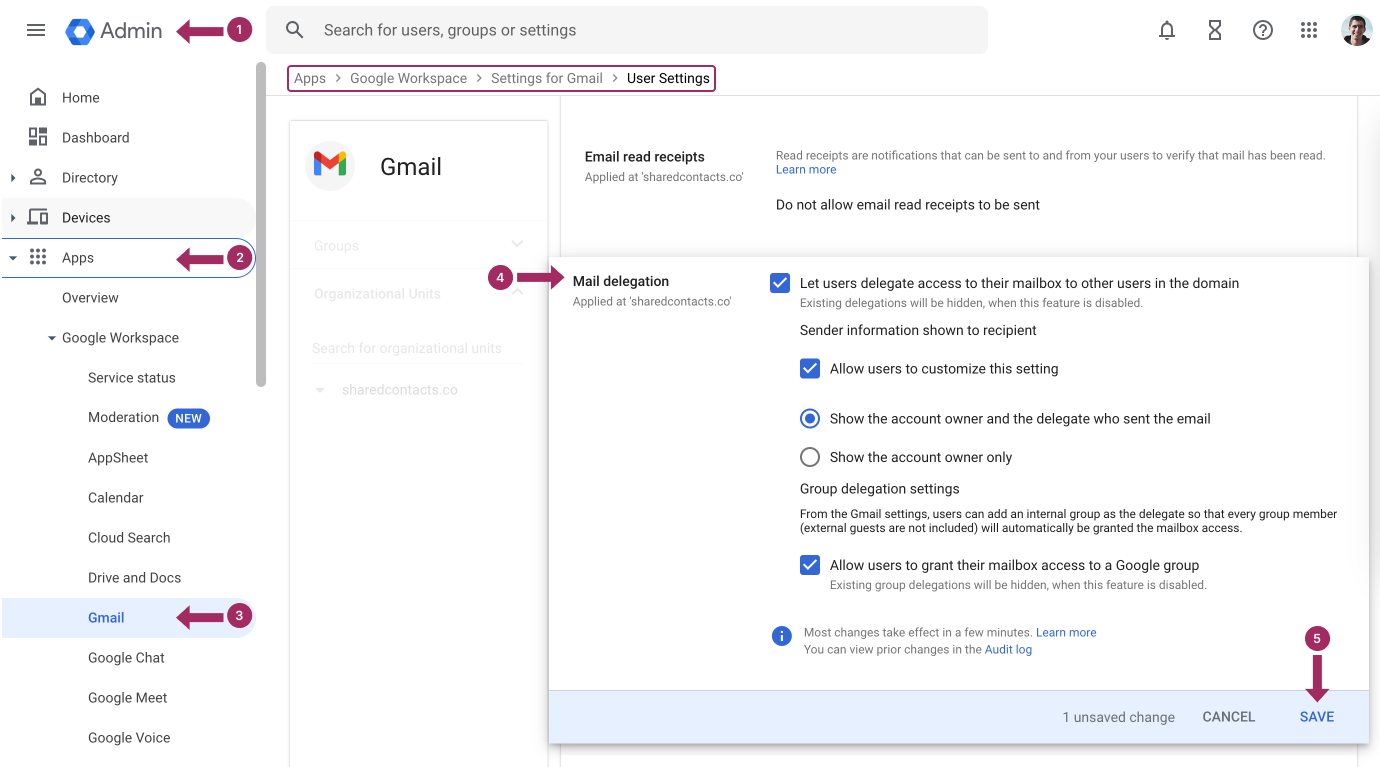
Τώρα οι εταιρικοί λογαριασμοί του τομέα σας μπορούν να αναθέσουν πρόσβαση σε ομάδες και άτομα, οπότε μπορείτε να ενημερώσετε όλους για αυτή την αλλαγή στις εταιρικές ρυθμίσεις αφού ολοκληρώσετε τα 10 παραπάνω βήματα. Μπορείτε επίσης να μοιραστείτε τις οδηγίες από την πρώτη ενότητα αυτού του άρθρου σχετικά με τον τρόπο εκχώρησης ενός λογαριασμού Gmail.
Πώς να απενεργοποιήσετε την εξουσιοδότηση του Gmail για εταιρικούς χρήστες
Για να καταργήσετε τα δικαιώματα ανάθεσης λογαριασμού Gmail για εταιρικούς χρήστες, ένα άτομο με δικαιώματα πρόσβασης διαχειριστή Workspace θα πρέπει να εκτελέσει όλα τα παραπάνω βήματα, αλλά να καταργήσει την επιλογή του πλαισίου στο βήμα 4: Κονσόλα διαχειριστή Google - Εφαρμογές - Χώρος εργασίας Google - Gmail - Ρυθμίσεις χρήστη - Μεταβίβαση αλληλογραφίας - UNCHECK Επιτρέψτε στους χρήστες να αναθέσουν την πρόσβαση στο γραμματοκιβώτιό τους σε άλλους χρήστες του τομέα - Αποθήκευση.
Θυμηθείτε, αν απενεργοποιήσετε τη λειτουργία ανάθεσης από μια κονσόλα διαχείρισης, οι εταιρικοί χρήστες σας δεν θα έχουν πρόσβαση σε κοινόχρηστα εισερχόμενα, αλλά θα περιορίζονται στην ατομική χρήση των λογαριασμών τους στο Gmail.
Πώς να μοιραστείτε επαφές στο Gmail: Αποστολή πρόσβασης: Ρύθμιση ρυθμίσεων κοινής χρήσης και ανάθεση πρόσβασης

Ο μέγιστος αριθμός χρηστών που μπορούν να έχουν ταυτόχρονη πρόσβαση σε ένα κοινόχρηστο γραμματοκιβώτιο είναι 40. Όμως, ανάλογα με τις τοποθεσίες αυτών των αντιπροσώπων, το είδος της εργασίας που εκτελούν και την υπολογιστική χωρητικότητα που χρειάζονται κατά τη διάρκεια της εργασίας τους στο γραμματοκιβώτιο, το σύστημα μπορεί να αρνηθεί προσωρινά την πρόσβαση σε αυτόν τον λογαριασμό, κλειδώνοντάς τον για κάποιο χρονικό διάστημα.
Αυτές οι απλές συμβουλές για το πώς να αναθέσετε την αποστολή email στο Gmail επιτρέπουν στις εταιρείες να διασφαλίζουν την απρόσκοπτη εργασία με την επιχειρηματική αλληλογραφία για τις ομάδες πωλήσεων, υποστήριξης πελατών και διοίκησης.
Η ανάθεση καθηκόντων στο Gmail, όπως η διαχείριση μηνυμάτων ηλεκτρονικού ταχυδρομείου, αποτελεί κοινή πρακτική στις επιχειρήσεις. Η ανάθεση καθηκόντων στο Gmail αποτελεί μεγάλη βοήθεια στις ροές εργασίας, όταν χρησιμοποιείται για να επιτρέπει σε έναν βοηθό να απαντά σε μηνύματα εκ μέρους σας ή να διαχειρίζεται ένα κοινόχρηστο εισερχόμενο. Αλλά η ανάθεση email είναι μόνο ένα μέρος του παζλ της συνεργασίας, και αυτό δεν είναι το είδος "one size fits all". Τι συμβαίνει όταν τα μέλη της ομάδας χρειάζονται επίσης πρόσβαση σε κοινόχρηστες λίστες επαφών; Σε αυτό το σημείο είναι που η δυνατότητα κοινή χρήση επαφών στο Gmail γίνεται απολύτως απαραίτητο.
Shared Contacts Manager bridges this gap, offering a quick and convenient way to centralize and share contact information across teams. Unlike spreadsheets or manual exports, Shared Contacts Manager integrates with your Google Workspace, enabling instant updates and controlled access. Just as you can delegate emails in Gmail, you can grant colleagues permission to view, edit, or even own specific contact lists and even your entire account. Anyone on your team – from personal assistants to sales reps – can get the most accurate and up-to-date contact data they need to perform their roles efficiently.
Συνδυάζοντας την ανάθεση αρμοδιοτήτων στο Gmail με την κοινή διαχείριση επαφών, οι επιχειρήσεις μπορούν να επωφεληθούν από υψηλότερο επίπεδο ομαδικής εργασίας, ομαλή επικοινωνία, γρήγορες απαντήσεις και καλύτερη οργάνωση σε όλα τα τμήματα.




3 σχόλια
Ω, αυτό είναι τόσο βολικό για το οικογενειακό μου ανθοπωλείο. Με αυτό το χαρακτηριστικό αντιπροσωπείας μπορώ επιτέλους να χαλαρώσω στις διακοπές μου. Δεν χρειάζεται πλέον να ελέγχω το email κάθε ώρα για να μη χάσω καμία δουλειά!
Ήμουν κυριολεκτικά σήμερα ετών, όταν το ανακάλυψα αυτό. Ευχαριστώ! Οι εικόνες βοήθησαν επίσης στην ομαλή πλοήγηση.
les réglages sont faits et pourtant le destinataire ne voit que le mail destinataire, le mail délégué ne se voit pas, pas pratique du tout,